[15-03-07]워드 필기 문제풀이 윈도10으로 재구성 했습니다. 1번 ~ 30번

[1과목 : 워드프로세싱 일반]
1. 다음은 워드프로세서의 화면 구성요소 중 무엇에 대한 설명인가?
| 문단의 왼쪽/오른쪽 여백, 탭의 위치, 들여쓰기/내어쓰기, 눈금 단위 등을 표시하는 것으로, 편집화면에서 감추거나 보이게 할 수 있음 |
① 눈금자(Ruler)
② 상태 표시줄(Status Line)
③ 스크롤 바(Scroll Bar)
④ 격자(Grid)
문제 지문에 눈금 단위 등을 표시했다고 하며 정답을 알려주고 있네요
※ ↓ 화면상 각각의 위치 입니다. ↓

2. 다음 중 워드프로세서의 특징으로 옳지 않은 것은?
① 워드프로세서로 작성된 문서를 모바일, 팩시밀리, 이메일 등을 통해 전송하여 다른 응용프로그램에서 공유할 수 있다.
② 워드프로세서로 작성된 문서는 쉽게 변경할 수 없으므로 문서 보안에 신경쓰지 않아도 된다.
③ 다양한 형태의 문서를 빠르게 작성하여 시간과 노력을 줄일 수 있다.
④ 문서작성 및 관리를 전산화함으로써 유지 관리가 쉽다.
워드프로세서로 작성된 문서는 수정이 용이하지만 전산화와 네트워크를 통해 공유, 전송이 가능하므로 보안 유지에 더 많은 신경을 써야 합니다.
<워드프로세서(Word Processor) = 한글, MS-Word>
- 문서를 생성, 편집, 교정, 저장, 그리고 인쇄하는 기능을 갖춘 시스템이나 소프트웨어를 말하며 작성된 문서의 보존 및 검색이 가능합니다.
- 문서 작성과 수정 및 관리를 전산화하여 유지 관리에 도움을 줄 수 있습니다.
3. 다음 중 워드프로세서의 인쇄 기능에 대한 설명으로 옳지 않은 것은?
① 문서의 내용을 종이에 출력하지 않고 파일로 디스크에 저장할 수 있다.
② 프린터의 해상도를 높게 설정하면 출력시간은 길어지지만 대신 선명하게 인쇄할 수 있다.
③ 문서의 1-3페이지를 여러 장 인쇄할 때 한 부씩 찍기를 선택하지 않으면 1-2-3, 1-2-3 순서로 여러 장이 인쇄된다.
④ 미리보기 기능은 인쇄될 모양을 보는 상태이므로 문서의 내용을 편집할 수는 없다.
한 부씩 찍기를 선택하지 않을 경우 1-1-1 , 2-2-2, 3-3-3 순으로 인쇄가 진행됩니다.
한 부씩 찍기를 선택해야 1-2-3 , 1-2-3, 1-2-3 순서로 인쇄가 진행됩니다.
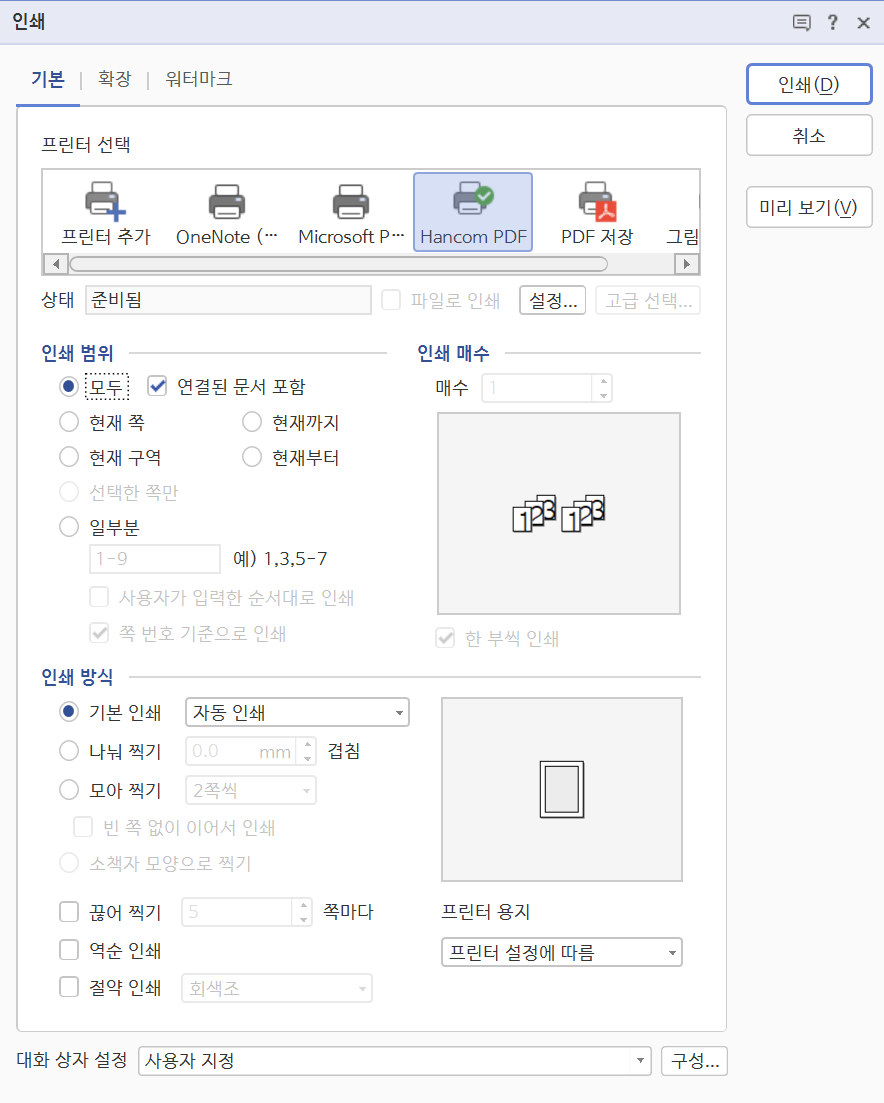
※다른 보기의 내용들도 주의 깊게 보시면 좋아요. 다른 시험 문제에서도 출제됩니다.
4. 다음 중 워드프로세서에서 입력 및 삭제에 대한 설명으로 옳지 않은 것은?
① 수정모드 상태에서 내용을 입력하면 커서의 위치에 기록되어 있던 내용이 지워지며 입력된다.
② 삽입모드 상태에서 내용을 입력하면 커서위치에 기록되며 기록되어 있던 내용은 뒤로 밀려나게 된다.
③ 수정모드 상태에서 [Delete] 키를 이용하여 삭제하면 커서위치의 내용이 지워지고 다음의 내용이 앞으로 당겨진다.
④ 삽입모드 상태에서 [Delete] 키를 이용하여 삭제하면 커서위치의 앞의 내용이 삭제되며 커서위치부터의 내용이 앞으로 당겨진다.
글자를 지우는 키(key)로는 대표적으로 {Back Space} 와 {Delete} 키가 있습니다.
{Back Space}키 경우 커서 위치의 <앞> 내용을 삭제합니다.
{Delete}키의 경우 커서 위치의 <뒤> 내용을 삭제합니다.
따라서 문제에서 앞의 내용이 삭제 된다가 잘못되었습니다.
※수정모드 : 기존 입력된 값이 새로이 입력되는 값으로 대치됨
ex) 가나다라 ('다라' 앞에 '마바' 입력시) ㅡ> 가나마바
삽입모드 : 기존 입력된 값을 유지하고 새로운 내용들이 추가됨
ex) 가나다라 ('다라' 앞에 '마바' 입력시) ㅡ> 가나마바다라
<수정(Overwrite)>
- 문서의 내용을 변경하는 기능을 ‘겹쳐쓰기’라고도 합니다.
- 수정상태에서 내용을 입력하면 커서 위치에 있던 원래의 내용이 지워지면서 다른 내용이 입력된다
<삭제>
- 잘못 입력한 문자를 지우는 기능
- BackSpace : 커서의 왼쪽(앞쪽)을 지우며 커서가 왼쪽으로 이동 됩니다.
- Delete : 커서의 위치가 변경 되지 않고 오른쪽(뒷쪽)을 지우며 뒤의 내용을 당겨옵니다.
- 수정 상태에서 Spacebar를 누르면 커서의 오른쪽에 있는 내용이 공백으로 수정되며 지워집니다.
5. 다음 중 워드프로세서에서 커서 이동키에 대한 설명으로 옳은 것은?
① [Home] : 커서를 현재 문서의 맨 처음으로 이동시킨다.
② [End] : 커서를 현재 문단의 맨 마지막으로 이동시킨다.
③ [BackSpace] : 커서를 화면의 맨 마지막으로 이동시킨다.
④ [PageDown] : 커서를 한 화면 단위로 하여 아래로 이동시킨다.
화면(Page)을 아래(Down)시켜 주는 키 입니다.
※반대는 PageUP이 있습니다.
1번.
HOME = 커서를 해당 행의 가장 처음으로 이동 시켜줍니다.
2번.
END = 커서를 해당 행의 가장 마지막으로 이동 시켜줍니다.
3번.
4번 문제에서 작성했듯이 커서의 왼쪽(앞쪽)을 지우며 커서가 왼쪽으로 이동합니다.
6. 다음 중 복사(Copy)와 잘라내기(Cut)에 대한 설명으로 옳은 것은?
① 복사하거나 잘라내기를 할 때 영역을 선택한 다음에 해야 한다.
② 한 번 복사하거나 잘라낸 내용은 한 번만 붙이기를 할 수 있다.
③ 복사한 내용은 버퍼(Buffer)에 보관되며, 잘라내기 한 내용은 내문서에 보관된다.
④ 복사하거나 잘라내기를 하여도 문서의 분량에는 변화가 없다.
복사나 잘라내기를 할 때에는 범위나 선택이 필요합니다.
2번. 3번.
클립보드에 저장된 복사&잘라내기 한 내용은 여러번 사용이 가능합니다.
<클립보드(Clipboard) >
- 데이터를 일시적으로 보관해 두는 임시 저장 공간으로 복사, 잘라내기, 붙이기 할 때 사용됩니다.
- 클립보드는 가장 최근에 저장된 것 하나만 기억하며 여러번의 사용이 가능합니다.
- 클립보드의 내용은 시스템 재시작시 내용이 지워집니다.(휘발성)
4번.
복사의 경우 복사를 했을때에는 분량 변화가 없지만 붙여넣기를 할경우 분량이 증가할 수 있습니다.
잘라내기의 경우 잘라내었을때에는 분량이 감소하지만 붙여넣기를 1회하면 분량 변화가 없게 됩니다. 하지만 여러번 붙여넣기를 할 경우 분량이 증가할 수 있습니다.
7. 다음은 글꼴 구현 방식 중 무엇에 대하여 설명한 것인가?
| - 아웃라인(Outline)방식을 사용한다. - 높은 압축률을 통해 파일의 용량을 줄인 글꼴이다. - 통신을 이용한 폰트의 송․수신이 용이하다. |
① 포스트스크립트(Post Script) 방식
② 비트맵(Bitmap) 방식
③ 트루타입(True Type) 방식
④ 오픈타입(Open Type) 방식
아웃 라인에는 벡터, 트루타입, 포스트 스크립트, 오픈 타입이 있습니다.
그중 통신을 이용하여 폰트 송 & 수신에 용이한건 [오픈타입]입니다.
※<폰트 정리>
| 방식 | 특징 | |
| 비트맵 | 점으로 문자를 표현하는 것으로 확대하면 테두리가 거칠어지는 계단현상이 일어납니다. | |
| 아웃 라인 (Out Line) |
벡터(Vector) | 각 선분이나 곡선 데이터로 그려지느 글꼴로 글자의 좌표를 입력 받아 글자의 모양을 직접 출력합니다. 각 위치를 계산해야 하므로 시스템 부하가 크게 걸리며 글꼴 개발이 어렵습니다. |
| 트루타입(True Type) | Windows에서 기본적으로 사용하는 글꼴입니다. 화면 표시용 글꼴과 출력용 글꼴이 동일하므로 위지윅(WYSIWYG)을 구현이 용이 합니다. |
|
| 포스트 스크립트(Post Script) | 어도비사가 개발한 글꼴로 매끄럽고 섬세한 고품질 폰트와 도형의 이미지를 인쇄하거나 화면에 표시할 수 있게 해줍니다. 그래픽과 텍스트를 종이, 필름, 모니터 등에 인쇄하기 위한 페이지 설명(묘사) 언어로 위지윅(WYSIWYG)을 구현할 수 있습니다. | |
| 오픈 타입(Open Type) | 높은 압축률을 통해 파일의 용량을 줄인 것으로 폰트 송수신에 용이합니다. | |
<위지윅(WYSIWYG : What You See Is What You Get)>
- 사용자가 현재 화면에서 보고 있는 내용과 동일한 출력 결과를 얻는 것으로 실제 인쇄할 대상을 화면으로 보면서 작업하므로 인쇄하기 전에 인쇄 형태를 알 수 있습니다.
8. 다음 중에서 조합 키에 대한 설명으로 옳지 않은 것은?
① 다른 키와 함께 사용함으로써 특정기능을 수행한다.
② 프로그램에서 단축키(Hot Key)의 형태로 사용된다.
③ 한 개의 키가 두 가지의 기능을 가지고 있으며 누를 때마다 기능이 전환된다.
④ [Alt], [Shift], [Ctrl] 키가 조합키에 해당된다.
두가지 기능을 가지고 있는 키(Key)는 '토글 키(Toggle Key)'입니다.
<토글 키(Toggle Key)>
- 2가지 상태만을 가지고 있는 키로 누를 때마다 상태가 2가지로만 상태 변환이 발생됩니다.
- 대표적으로 Numlock , Capslock, 한/영, Scrolllock, Insert(삽입/수정) 등이 있습니다.
<조합 키>
- 단독으로 사용보다는 다른키와 조합하여 특정 기능을 수행하는 키들을 조합키라고 합니다.
- 프로그램에서 Hot Key(단축 키)의 형태로도 사용됩니다.
- 대표적으로는 Ctrl, Alt, Shift 등이 있습니다.
9. 다음 중 워드프로세서의 용어에 대한 설명으로 옳지 않은 것은?
① 상용구(Glossary) : 자주 사용하는 문자열을 미리 약어로 등록하였다가 필요 시 불러다 입력하는 기능
② 매크로(Macro) : 일련의 작업 순서를 등록시켜 놓았다가 필요한 때에 한 번에 실행시키는 기능
③ 영문 균등(Justification) : 문서작성시 영어 단어가 너무 길어 단어의 일부가 다음 줄로 넘어갈 경우 단어 전체를 다음 줄로 자동으로 넘겨주는 기능
④ 미주(Endnote) : 문서에 나오는 문구에 대한 보충 설명들을 본문과 상관없이 문서의 맨 마지막에 모아서 표기하는 기능
3번 보기의 내용은 '워드랩'에 관한 내용으로 이 워드랩 때문에 발생되는 현상이 '영문 균등'입니다.
<영문 균등(Justification)>
- 단어 사이의 간격을 조절하여 워드랩으로 인한 공백을 없애고 문장의 양쪽 끝을 맞추는 기능입니다
<워드랩(Word wrap)>
- 행의 끝 부분에서 입력된 영단어가 길어 다음 줄로 이어지면 단어 전체를 넘기는 것입니다.
※ 각 보기에 대한 추가적인 설명입니다. ↓
<상용구(Boilerplate text)>
- 자주 사용하는 문장, 수식, 명령어, 어휘, 등을 등록해 놓았다가 필요시 호출하여 쉽고 빠르게 입력하는 기능입니다.
<매크로(Macro)>
- 반복적이고 복잡한 일련의 작업을 순서대로 기록해 두었다가 필요할 때마다 호출 명령을 통하여 자동으로 처리하는 프로그램입니다.
- 프로그램 작성시 동일한 코드가 반복되는 경우 그 코드를 한번만 작성하여 필요시 호출하여 사용하는 것입니다
<각주/미주>
- 각주(Footnote) : 본문에 대하는 참조 문헌이나 낱말, 문장 등의 뜻을 알 기 쉽게 풀이하는 덧붙이는 글입니다.
- 보충 설명이 매우 길어 본문에 기입하기 부적당하거나 문맥의 흐름을 방해하는 경우 사용됩니다.
- 출처나 보충 설명을하는 데에 사용되며 각 페이지의 하단에 표시합니다.
- 미주(Endnote) : 각주와 동일한 용도로 사용되며 문서의 가장 마지막에 모아서 표시합니다.
10. 다음 중 전자출판(Electronic Publishing) 용어에 대한 설명으로 옳은 것은?
① 디더링(Dithering) : 2차원의 이미지에 광원·위치·색상 등을 첨가하여 사실감을 불어넣어 3차원 화상을 만드는 과정
② 모핑(Morphing) : 그래픽 파일의 효과넣기로, 신문에 난 사진과 같이 미세한 점으로 나타내며 각 점의 명암을 달리하여 영상을 표시한다.
③ 스프레드(Spread) : 대상체의 컬러가 배경색의 컬러보다 짙을 때에 겹쳐서 인쇄하는 방법이다.
④ 초크(Choke) : 이미지 변형 작업으로 채도, 조명도, 명암 등을 조절해 주는 기능이다.
시험을 위해서는 채도, 조명도, 명암이 나오면 '초크'구나 라고 기억하셔도 좋습니다.
1번.
<디더링(Dithering)>
- 다른 색상들을 혼합한 근사 색상을 이용해 요구된 색상을 표현하는 방법입니다.
- 제한된 색상을 조합하여 복잡한 색이나 음영을 나타내는 것으로 새로운 색을 만드는 작업입니다.
<렌더링(Rendering)>
- 3차원 그래픽에서 그려진 물체의 각 면에 광원, 위치와 같은 외부의 정보를 고려하여 명암과 색상을 입혀 효과를 적용하여 화상의 실체감(사실감)을 강조하는 작업이다.
2번.
<모핑(Morphing)>
- 한 이미지가 다른 이미지로 합성 변형되는 디지털 시각 효과로 2개의 이미지를 부드럽게 연결하여 변환, 통합하는 기법입니다.
<하프톤(Halftone : 망판)>
- 신문의 사진과 같이 수 많은 미세한 점으로 사진을 나타내는 방법으로 각 점의 크기나 명암을 다르게 하여 표현합니다.
3번.
<스프레드(Spread)>
- 대상체의 컬러가 배경색의 컬러보다 옅어서 대상체가 보이지 않는 현상입니다.
<오버 프린트(Over Print)>
- 인쇄된 결과 위에 겹쳐서 다시 인쇄하는 것으로 커버 프린트라고도 합니다.
- 배경을 인쇄후 위에 대상체를 인쇄하기도하며 색상이 겹쳐 색 혼합이 발생할 수도 있습니다.
- 대상체의 컬러가 배경색의 컬러보다 짙을 때에 겹쳐서 인쇄하는 방법이다.
11. 다음 중 비즈니스 문서를 작성하는 방법으로 가장 옳지 않은 것은?
① 문장을 짧게 표현하며 개조식으로 작성한다.
② 의미가 분명한 용어나 표현을 선택하여 내용을 정확하게 작성한다.
③ 동일한 수신인일 경우 여러 사안을 한 문서에 적어 다루기 쉽게 한다.
④ 개인의 감정을 개입하지 않은 객관적 입장에서 문장을 쓰도록 한다.
여러 사안을 한 문서에 작성이 아닌 각각의 문서로 작성하여 의사전달이 명확하도록 해야 합니다.
※문제의 지문만 잘 읽어도 충분히 맞출 수 있는 문제 입니다.
12. 통지서는 비즈니스와 관련하여 기업 간에 주고받음으로써 상대방에게 일정한 정보를 전달하는 업무상의 통지이다. 다음 중 옳지 않은 것은?
① 전달하고자 하는 내용을 정확하고 일목요연하게 작성한다.
② 육하원칙에 따라 작성하는 것이 좋다.
③ 예의를 갖추기 위하여 의례적인 인사말 등 문구를 될 수 있는 한 자세히 쓴다.
④ 금액, 날짜 등 숫자의 작성에는 특별히 주의한다.
인사말 등의 의례적인 말들은 간단히 작성하는 것이 좋습니다.
※11번 문제와 동일하게 지문만 잘 읽어도 충분히 맞출 수 있는 문제입니다. 중요하지 않으므로 넘어갈께요
13. 다음 중 사내문서로 분류하기에 가장 옳지 않은 것은?
① 기록문서
② 연락문서
③ 보고문서
④ 의뢰서
의뢰서는 거래 문서중 하나로 '사외 문서'입니다.
<사내 문서>
- 조직 내부의 지시, 명령, 협조, 보고, 통지, 등등을 위하여 수신/발신 하는 문서입니다.
- 대표적으로 보고, 지시, 연락, 기록 문서가 있습니다.
- 보고 문서 : 보고서, 일계표, 등
- 지시 문서 : 지시서, 명령서, 통지서, 등
- 연락 문서 : 업무 연락서, 회답 문서, 등
- 기록 문서 : 장표, 장부, 회의록, 등
<사외 문서>
- 조직 외부로 수신/발신 하는 문서입니다.
- 대표적으로 거래문서, 의례문서가 있습니다.
- 거래 문서 : 주문서, 요청서, 의뢰서, 독촉장, 등
- 의례 문서 : 초대장, 감사장, 연하장, 등
14. 문서의 관리 과정에 대한 각 단계별 설명이다. 옳지 않은 것은?
① 문서의 편철: 문서처리가 완결되면, 차후 활용할 가치 있는 문서를 묶어서 문서철을 만든다.
② 문서의 보존: 문서과에서 문서를 문서분류법에 따라 분류하고 보존기간이 만료되면 처리과로 인계한다.
③ 문서의 보관: 내용 처리가 끝난 날이 속한 연도 말일까지 각 부서의 문서보관함에 넣고 활용 및 관리한다.
④ 문서의 폐기: 보존기간이 완료된 문서를 일괄 폐기한다.
보존은 문서를 보존하는 것으로 보존 기간 기산일은 문서의 생산 년도 다음해 1월 1일 부터 시작됩니다.
<문서관리 절차>
- 구분 – 분류 – 편철 – 보관 – 이관 – 보존 – 평가 – 폐기
↘<주요 절차>
- 편철 : 문서를 분류후 문서철에 묶는 과정
- 보관 : 문서가 완결된 날의 해당연도 말까지 문서보관함에 넣고 활용, 관리 하는 것
- 보존 : 폐기 전까지 관리하는 것으로 기산일은 기록물 생산 년도 다음해 1월 1일부터입니다.
※보존 기관이 만료되면 평가 후 폐기하게 됩니다.
15. 다음 보기 내용의 문서정리법으로 가장 알맞은 것은?
| - 같은 종류의 주제나 활동에 관련된 정보들을 종류별로 모아 정리. - 어떤 주제나 활동에 관한 발생사실을 한꺼번에 일목요연하게 파악 가능. |
① 가나다식 문서정리법
② 지역별 문서정리법
③ 주제별 문서정리법
④ 번호별 문서정리법
'어떤 주제나 활동에 관한' 이라는 지문을 보시면 '주제별 문서 정리법'이라고 바로 알 수 있습니다.
<파일링>
- 명칭별 : ‘가나다(ABC)’ 순서로 정리하는 방법으로 단순하고 빠르며 서구의 전통적 방법입니다.
- 주제별 : 같은 종류의 주제나 활동에 관련된 정보를 종류별로 모아 정리하는 것입니다.
- 지역별 : 국가, 지역, 거래처 명칭 순으로 분류 후 명칭별로 다시 정리하는 방법입니다.
- 번호별 : 문자 대신 번호를 사용하여 번호순으로 정리하는 방법 보안, 기밀 유지에 장점이 있습니다.
※이름 뜻 그대로 해석하셔도 충분합니다.
16. 다음 중 전자결재시스템의 특징으로 가장 옳지 않은 것은?
① 실명제를 통해 문서작성자의 책임소재를 정확히 한다.
② 문서 작성과 유통과정을 표준화시켜 준다.
③ 문서작성자가 개별적으로 다양한 문서 서식을 개발하여 유통할 수 있다.
④ 전자이미지서명 등록, 결재암호 등으로 보안을 유지하는 기능을 갖추고 있다.
신속하고 명확한 업무 처리를 위하여 문서 서식은 표준화(통일)해야 합니다.
다양한 문서 서식이 있는경우 획일 성과 표준성이 떨어져 작업 능률과 처리 시간이 비효율적이 됩니다.
※별도로 설명이 필요 없는 문제로 지문만 잘 읽어도 충분히 이해가 가는 내용입니다.
17. 다음 중 공문서의 번호를 부여하는 방법으로 옳지 않은 것은?
① 법규문서는 연도구분과 관계없이 누적되어 연속되는 누년 일련번호를 부여한다.
② 지시문서 중 훈령 및 예규에는 누년 일련번호를 부여한다.
③ 공고문서는 연도표시 일련번호를 부여한다.
④ 일일명령, 지시는 연도별 일련번호를 부여한다.
일일 명령은 연도별 일련번호이고 지시는 연도표시 일련번호 입니다.
<일련 번호>
- 일일명령에는 연도별로 구분하여 매년 새로 시작되는 일련번호로서 연도표시가 없는 번호(이하 "연도별 일련번호"라 한다)를 부여하며, 지시에는 연도표시와 연도별 일련번호를 붙임표(-)로 이은 번호(이하 "연도표시 일련번호"라 한다)를 부여한다.
[ 조문정보 | 국가법령정보센터 (law.go.kr)]
※ 모두 특징을 암기하기는 어려우니 문제랑 답정도만 기억해 두세요
18. 다음 중 공문서의 발신에 대하여 설명한 것으로 옳지 않은 것은?
① 문서는 정보통신망을 이용하여 발신함을 원칙으로 한다.
② 문서를 행정기관이 아닌 자에게 전자우편주소를 이용하여서 발송하는 것은 안 되며 항상 등기우편으로 발신하여야 한다.
③ 내용이 중요한 문서는 등기우편이나 그 밖에 발신 사실을 증명할 수 있는 특수한 방법으로 발신하여야 한다.
④ 행정기관의 장은 문서를 수신ㆍ발신하는 경우에 문서의 보안 유지와 위조, 변조, 분실, 훼손 및 도난 방지를 위한 적절한 조치를 마련하여야 한다.
행정기관이 아닌 자에게 문서를 발송할 경우 행정기관이 공무원에게 부여한 전자 우편 주소로 발신 할 수 있으며 문서의 발신은 정보통신 망을 이용하여 발신함을 원칙으로 합니다.
<문서 발신>
- 문서는 정보통신 망을 이용하여 발신하는 것을 원칙으로 합니다.
- 처리과에서 발신하되 전자 문서는 업무관리스템이나 전자문서시스템을 이용하여 발신합니다.
- 종이 문서의 경우 원본을 복사하여 발신합니다.
- 특별한 경우 우편 팩스 등의 방법으로 문서를 발신하고 등기우편처럼 발신 기록을 증명할 수 있도록 합니다.
- 행정기관이 아닌 자에게는 행정기관이 공무원에게 부여한 전자우편 주소로 발신 할 수 있습니다.
19. [보기 1]의 문장이 [보기 2]의 문장으로 수정되기 위해 필요한 교정부호들로만 올바르게 짝지어진 것은?
| [보기1] |
| 삶은 언제나 스스로 부딪혀 경험하고 도전하는 모든 사람에게 더 영광을 안겨준다. |
| [보기2] |
| 인생은 언제나 스스로 부딪혀 경험하고 도전하는 사람에게 더 큰 영광을 안겨준다. |

정답은 2번
보기 1에서 보기 2로 변경된것을 확인해 볼께요
1). 삶은 언제나 > 인생은 언제나
2). 도전하는 모든 사람에게 > 도전하는 사람에게
3). 더 영광을 안겨준다 > 더 큰 영광을 안겨준다.
내용이 변경되었고 '모든' 단어가 삭제되었고 '큰'이라는 단어가 추가되었습니다.
따라서 정답은 2번이 됩니다.
2번 : 내용 바꾸기, 삭제하기, 내용 삽입
1번 : 들여쓰기, 내용 삭제, 줄 내리기(문단 나누기)
3번 : 교정취소(되살리기), 이어 붙이기, 내용 바꾸기
4번 : 내용 삽입, 순서 바꾸기(앞뒤 바꾸기), 줄 잇기
20. 다음 중 교정부호에 대한 설명으로 옳지 않은 것은?

정답은 2번
2번 보기의 내용은 내용 바꾸기 입니다.
※단어나 문자의 위치를 변경하는 기호는 들여쓰기, 내어쓰기, 끌어 내리기, 올리기 등 너무 다양하므로 넘어갈께요
[2과목 : PC 운영체제 (21번 ~ 31번)]
21. 다음 중 한글 Windows 7에서 사용되는 [Windows 도움말 및 지원] 창에 관한 설명으로 옳지 않은 것은?
① 도움말은 하이퍼텍스트 방식으로 제공되어 관련 항목의 도움말로 이동이 용이하다.
② 제목별로 검색할 수 있으며, 도움말의 내용을 사용자가 수정할 수 있다.
③ 도움말을 보다가 표시된 응용 프로그램을 실행하거나 인터넷 페이지로 이동할 수 있다.
④ 원격 지원이나 온라인 기술지원을 통하여 도움을 요청할 수 있다.
윈도우 10에서 도움말은 웹페이지료 교체되어 기존의 내용과는 너무 다른 내용이 되어 문제를 넘어갈께요
※ ↓ 윈도우 10 도움말 입니다. ↓

22. 다음 중 한글 Windows 10사용중 고급 시작 옵션에서 지금 다시 시작을 클릭하여 재부팅시 [고급 부팅 옵션] 화면에서 [안전 모드] 항목의 부팅 방법에 관한 설명으로 옳은 것은?
① 컴퓨터가 비정상적으로 작동될 때 컴퓨터에 발생한 문제를 해결하기 위하여 사용하는 방식으로 네트워크를 사용할 수 없다.
② 네트워크가 연결된 경우에 컴퓨터 관리자에게 해당 컴퓨터의 디버그 정보를 보내면서 부팅하는 방식이다.
③ 마지막으로 시스템이 문제없이 실행되고 종료되었을 때 레지스트리 정보와 드라이버를 사용하여 부팅하는 방식이다.
④ 시스템의 안전을 위하여 다중 부팅 선택 화면을 이용하여 부팅하는 방식이다.
※윈도우10에 맞추어 '고급 부팅 옵션'화면을 보기위한 내용을 문제를 변경하였습니다.
비정상적인 부팅을 확인하고 해결하기 위하여 '안전 모드'가 있습니다.
<안전 모드(Safe mode)>
- 컴퓨터가 비 정상적으로 작동 될 때 컴퓨터에 발생한 문제를 해결하기 위하여 최소한의 장치만으로 부팅하는 것으로 대표적으로 모뎀(네트워크 통신 장치), 사운드 카드, 등은 사용할 수 없습니다.
- 네트워크 사용이 필요한 경우 ‘안전모드(네트워킹 사용)’으로 부팅할 수 있습니다.
- DOS모드가 필요한 경우 ‘안전모드(명령 프롬프트 사용)’으로 부팅 가능합니다.
2번.
<디버깅 사용>
네트워크가 연결된 경우에 컴퓨터 관리자에게 해당 컴퓨터의 디버그 정보를 보내면서 부팅하는 방식이다.
3번.
마지막으로 성공한 구성으로 윈도7 버전 문제입니다. 윈도우10에는없으니 넘어갈꼐요
4번.
고급 부팅 옵션과는 거리가 멀기에 넘어갈꼐요
※고급 부팅 옵션 확인 방법
[설정] - [업데이트 및 보안] - [복구] - [고급 시작 옵션] - [지금 다시 시작]입니다.
23. 다음 중 한글 Windows 10의 바탕 화면에 있는 폴더 아이콘의 바로 가기 메뉴를 사용하여 할 수 있는 작업으로 옳지 않은 것은?
① 바탕 화면에 해당 폴더의 새로운 바로 가기 아이콘을 만들 수 있다.
② 바로 이전에 삭제한 폴더를 복원할 수 있다.
③ 공유 대상 폴더를 설정할 수 있으며, 동기화할 수 있다.
④ 해당 폴더의 속성을 재설정할 수 있다.
삭제한 폴더는 휴지통에서 복원을 해야 합니다.
※ ↓ 폴더 바로가기 메뉴 ↓
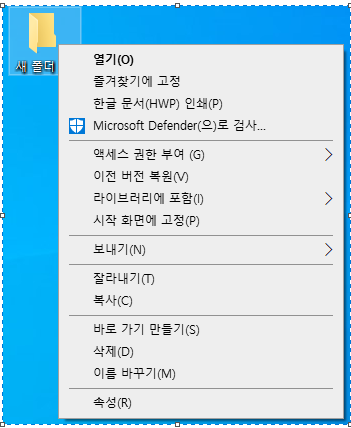
3번 보기의 경우 [폴더 속성] - [공유 탭]에서 공유 설정 가능합니다.
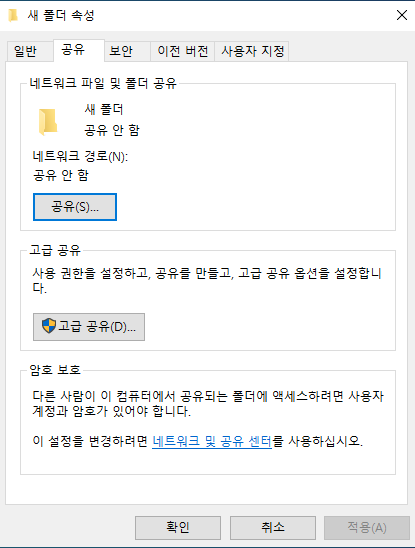
24. 다음 중 한글 Windows 10의 [작업 표시줄 및 시작 메뉴 속성] 창에서 [작업 표시줄] 탭을 이용하여 할 수 있는 작업으로 옳지 않은 것은?
① 작업 표시줄 자동 숨기기를 설정할 수 있다.
② 에어로 피크(Aero Peek) 바탕화면 미리보기를 설정할 수 있다.
③ 알림 영역에 표시할 아이콘과 알림을 사용자가 지정할 수 있다.
④ 시작 메뉴의 사용자 지정을 변경할 수 있다.
윈도 10에서는 에어로 피크 기능 설정을 작업 표시줄 설정에서 할 수 없으며 이를 수정하기위해서는 레지스트리 편집기에서 설정하는 것으로 보여집니다.
또한, 시작 메뉴의 사용자 지정도 할 수 없습니다.
아래의 사진을 보시고 다른 보기들을 확인해 보기 바랍니다.
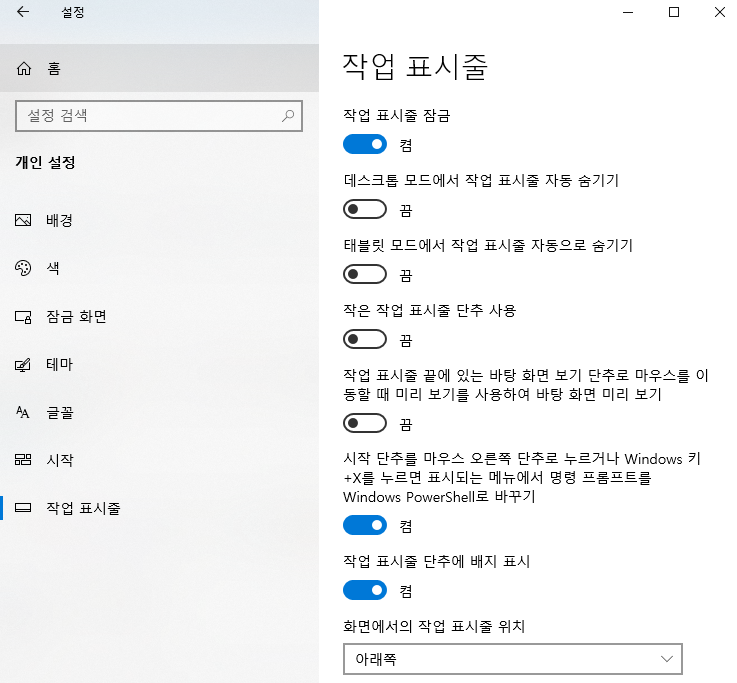
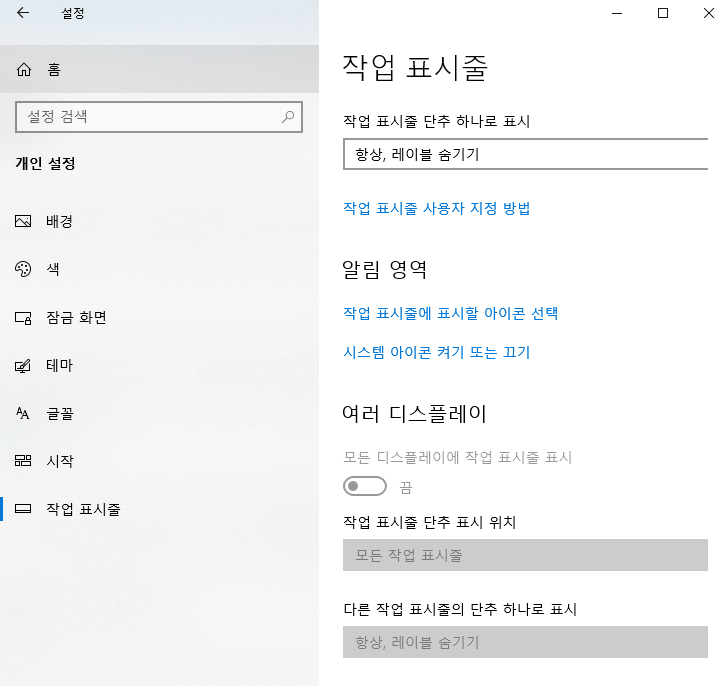
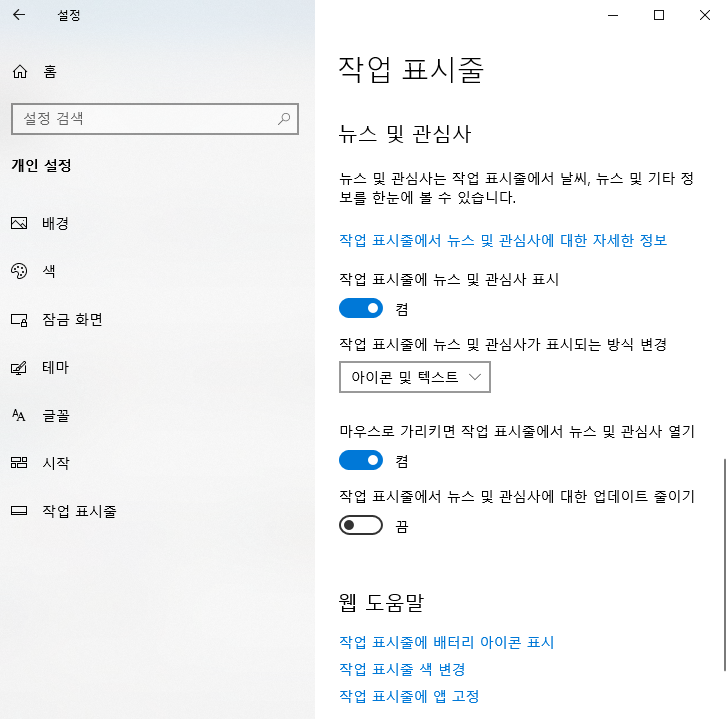
25. 다음 중 한글 Windows 10의 바탕 화면에 새 폴더를 만드는 방법으로 옳지 않은 것은?
① 탐색기의 탐색 창에서 바탕 화면을 선택한 후 탐색기 메뉴에서 [새 폴더]를 선택한다.
② 바탕 화면에서 새 폴더를 만들기 위한 바로 가기 키인 [Ctrl]+[N]키를 누른다.
③ 바탕 화면의 바로 가기 메뉴에서 [새로 만들기]-[폴더]를 선택한다.
④ 바탕 화면에서 [Shift]+[F10]키를 누른 후 메뉴에서 [새로 만들기]-[폴더]를 선택한다.
바탕화면에서 새폴더를 만들 위한 바로가기 키는 'Ctrl + Shift + N'입니다.
1번.

3번. 4번 : 보기 모두 '바로가기 메뉴'를 확인합니다.

26. 다음 중 한글 Windows 7에서 [휴지통]의 속성 창에서 할 수 있는 작업으로 옳지 않은 것은?
① 휴지통의 크기를 하드디스크 드라이브마다 MB 단위로 지정할 수 있다.
② 휴지통의 실제 파일이 저장된 폴더 위치를 지정할 수 있다.
③ 파일이나 폴더가 삭제될 때 휴지통에 버리지 않고 바로 제거되도록 설정할 수 있다.
④ 파일이나 폴더가 삭제될 때 마다 삭제 확인 대화상자 표시를 하도록 설정할 수 있다.
휴지통 폴더의 위치는 사용자가 임의로 지정할 수 없습니다.
※ ↓ 휴지통 속성 ↓

27. 다음 중 한글 Windows 10의 폴더 창에서 선택된 파일이나 폴더의 이름 바꾸기에 관한 설명으로 옳지 않은 것은?
① 바로 가기 메뉴에서 [이름 바꾸기]를 선택하고, 새로운 이름을 입력한 후에 [Enter]키를 누른다.
② 이름 부분을 다시 클릭하고, 새로운 이름을 입력한 후에 [Enter]키를 누른다.
③ 폴더 창의 [편집]-[이름 바꾸기] 메뉴를 선택하고, 새로운 이름을 입력한 후에 [Enter]키를 누른다.
④ 바로 가기 키인 [F2] 키를 누르고, 새로운 이름을 입력한 후에 [Enter]키를 누른다.
폴더 메뉴에서 '홈'메뉴의 구성에 이름 바꾸기 메뉴가 있습니다.
※윈도우10에서는 홈, 공유, 보기로 3가지 메뉴가 있습니다.
※ ↓ 홈, 공유, 보기 메뉴 순서대로 입니다. ↓



※이름 바꾸기 단축키가 'F2'라는 점은 꼭 기억해 두세요
28. 다음 중 한글 Windows 10의 탐색기나 폴더 창의 우측 상단에 표시되는 검색 상자의 사용 방법에 관한 설명으로 옳지 않은 것은?
① 검색 필터를 추가하여 수정한 날짜나 크기 등의 속성을 이용하여 검색할 수 있다.
② 검색할 위치를 지정하여 파일이나 폴더를 검색할 수 있다.
③ 검색 결과에는 검색어로 사용된 문자가 노란색으로 표시되어 확인하기 용이하다.
④ 파일이나 폴더 그리고 프로그램, 제어판, 전자 이메일 메시지도 검색이 가능하다.
제어판의 내용은 검색되지 않습니다.
※윈도7과는 큰 차이점이 있습니다. 또한 검색시 종류가 너무 많으므로 모두 암기할 수 없어요 정답정도만 기억해 두세요

29. 다음 중 한글 Windows 7의 보조프로그램에 있는 계산기프로그램에 대한 설명으로 옳지 않은 것은?
① 일반용, 공학용, 프로그래머용, 통계용 등 4가지 형태로 사용할 수 있다.
② 일반용 계산기에서 단위 변환이 가능하다.
③ 통계용 계산기에서 두 날짜간의 차이를 년, 월, 주, 일로 표시할 수 있으며 총 일수로 표시할 수 있다.
④ 공학용 계산기에서 2진수, 8진수, 10진수, 16진수 간에 상호 변환이 가능하다.
문제를 삭제한 이유는 윈도10과 계산기 내용이 너무 큰 차이가 발생했습니다. 모든 보기가 잘못된 내용이 되므로 문제는 삭제하였지만 아래 설명은 작성해 두었습니다.
1번.
표준, 공학용, 그래프, 프로그래머, 날짜 계산이 있습니다.
2번.
계산기의 변환기를 통하여 통화 환율, 부피, 길이로 변환 가능합니다.
3번.
날짜 계산을 통하여 날짜 간 차이를 구할 수 있습니다.
4번.
진수 변환의 경우 프로그래머 용에서 할 수 있습니다.
※ ↓ 아래의 그림을 보시면 계산기에 대하여 알 수 있습니다. ↓
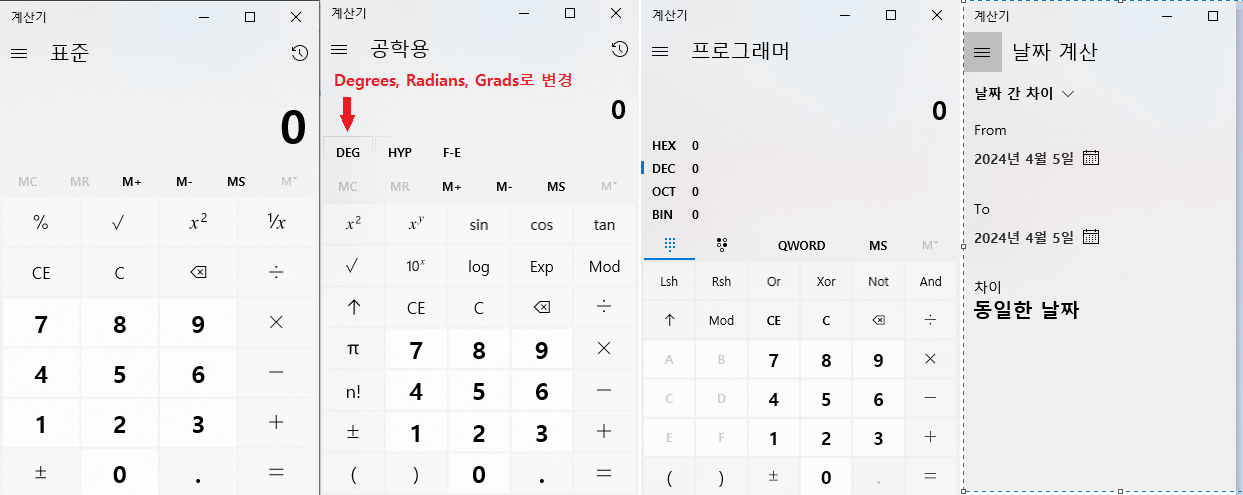
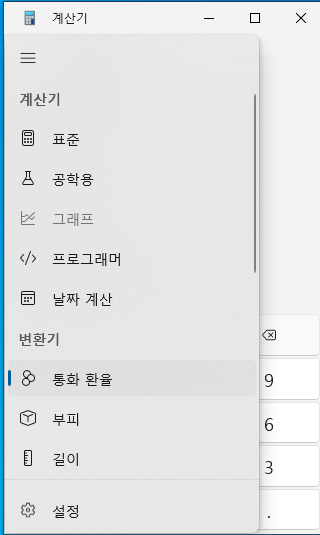
※윈도우10에서는 윈도우7과는 계산기의 내용이 크게 달라졌습니다. 주의 깊게 잘 봐두셔야 해요
30. 다음 중 한글 Windows 10에서 [Windows Media Player]에 관한 설명으로 옳지 않은 것은?
① 멀티미디어 파일의 재생 및 편집 기능뿐만 아니라 자신만의 CD나 DVD를 만들 수 있다.
② 음악 라이브러리와 휴대용 장치의 음악 파일이 동일하게 유지할 수 있도록 하는 동기화 기능이 있다.
③ 다른 위치의 컴퓨터나 미디어 장치의 멀티미디어 파일을 홈 네트워크를 사용하여 재생할 수 있다.
④ 오디오 CD에 있는 음악 파일을 내 컴퓨터에 MP3, WAV, WMA 등의 형식으로 복사할 수 있다.
멀티미디어 파일을 재생하거나 굽기 기능으로 CD, DVD를 만들 수 있지만 멀티미디어 파일을 편집할 수 없습니다.

※윈도10에서는 윈도우 미디어 플레이어 문제가 나오지 않을 것으로 보여집니다. 이런게 있었구나 정도 하셔도 괜찮아요
'대한상공회의소 (코참)-자격증 > 워드프로세서 (필기)' 카테고리의 다른 글
| [시골개] 워드프로세서 필기 2015년 06월 27일 기출 문제 풀이 윈도우 10 재구성 (part.1) (0) | 2024.05.07 |
|---|---|
| [시골개] 워드프로세서 필기 기출문제 풀이 2015년 03월 07일 윈도우10 재구성 (part.2) (1) | 2024.05.01 |
| [시골개] 워드프로세서 기출문제 풀이 2014년 10월 28일 시험 윈도우 10으로 재구성 (Part.2) (0) | 2024.04.23 |
| [시골개] 워드프로세서 기출문제 풀이 2014년 10월 28일 시험 윈도우 10으로 재구성 (Part.1) (1) | 2024.04.23 |
| [시골개]워드프로세서 필기 윈도10 재구성 2014년 06월 28일 기출 문제 풀이 (Part.2) (1) | 2024.04.16 |



